Çok sayıda dijital planlama uygulaması bulabilirsiniz, ancak başkalarıyla paylaşabileceğiniz, yazdırıp buzdolabına koyabileceğiniz veya ekibinize dağıtabileceğiniz bir uygulama istiyorsanız Microsoft Excel'de bir tane oluşturabilirsiniz.
Kullanışlı hızlı bir başlangıç yapmanızı sağlayacak şablonlar 'tan sıfırdan plan oluşturmaya kadar, Excel'de birkaç dakika içinde bir plan oluşturabilirsiniz.
Günlük Program
Gününüzü bir gezi, seyahat programı veya saatlerce süren toplantılar için planlamak mı istiyorsunuz? Bu günlük program şablonu size her aktivite için 15 dakikalık artışlarla bir yer verir. Bonus olarak hatırlatıcılar, kişiselleştirilmiş görevler, yemek günlüğü, kişiler, harcamalar ve notlar için alanlarınız var.
Asistanınız, bebek bakıcınız veya eşinizle Excel programınızı paylaşın vakit geçirmek istiyorsanız bu şablon kullanışlıdır.
Basit Haftalık Program
Sabah, öğleden sonra ve akşam görevleri, aktiviteleri veya etkinlikleri için size yer sağlayan bir program için bu basit haftalık program size yardımcı olacaktır.
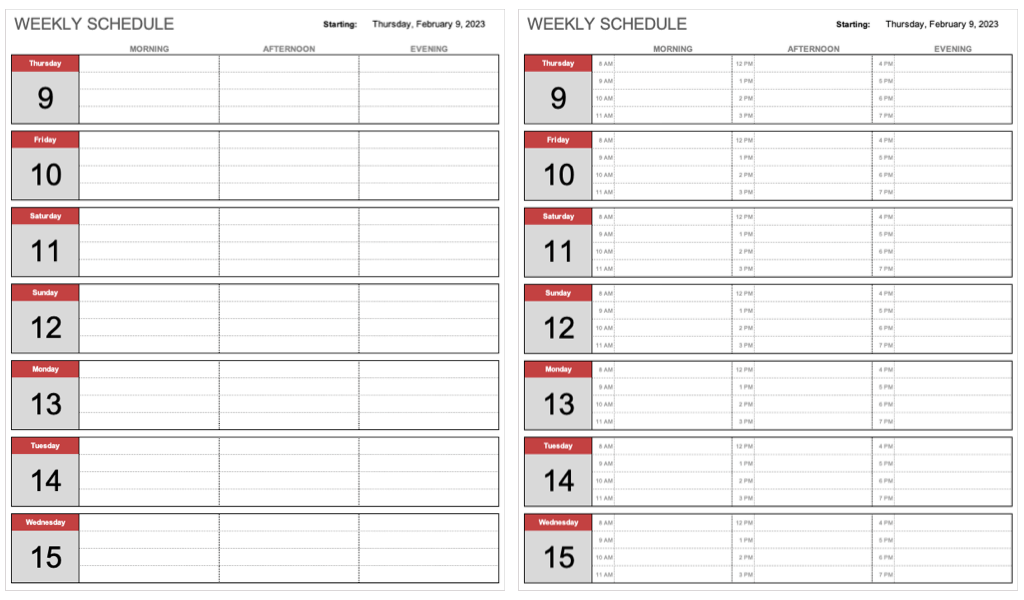
Vardiyalardan etkinliklere, derslerden ev ödevlerine kadar her şey için bir haftayı ayrı ayrı planlayabilirsiniz. Programınızda saatleri kullanmayı tercih ediyorsanız Haftasekmesi yerine Saatlerle Haftasekmesini kullanın.
Çok Amaçlı Haftalık Program
Daha ayrıntılı bir şeye ihtiyacınız olduğunda bu haftalık program size 15 ve 30 dakikalık zaman artışları sunar.
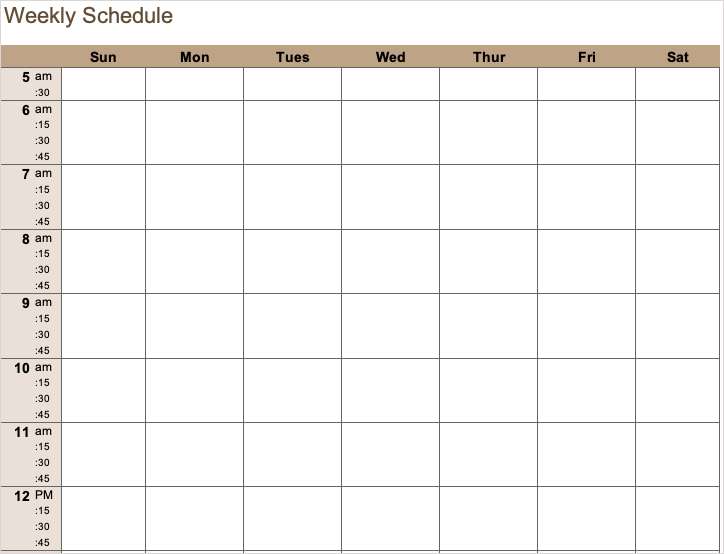
Plan, sabah 6'dan akşam 5'e kadar 15 dakikalık artışlarla sabah 5'te başlayıp akşam 20.00'de bitiyor; bu da onu iş veya okul için ideal kılıyor.
Konferans veya Eğitim Programı
Bir konferanstan veya yeni çalışanların eğitilmesinden sorumluysanız bu beş günlük etkinlik programı mükemmeldir.
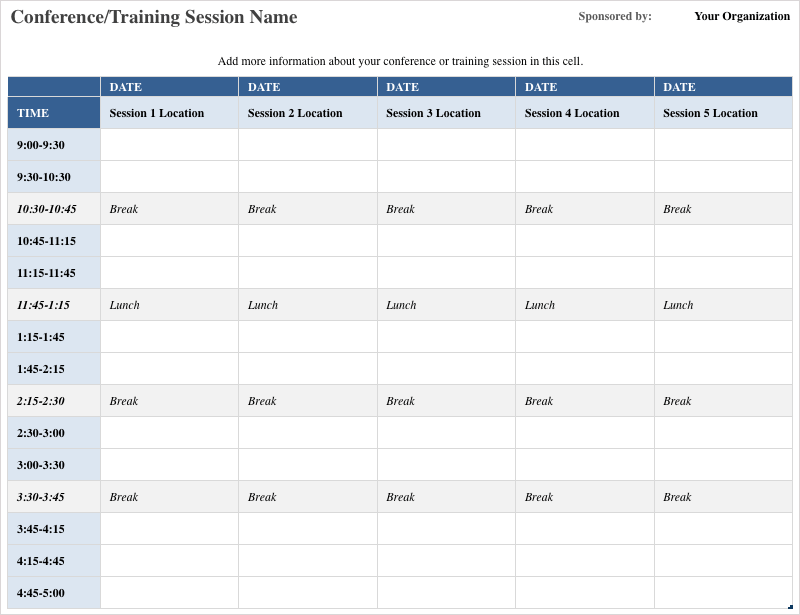
Beş güne kadar etkinlikler için yarım saatlik zaman artışlarını kullanın ve araları ve yemekleri dahil edin. Dersler, sınıflar ve grup etkinlikleri gibi etkinlikler için her etkinliği konumuyla birlikte ekleyebilirsiniz.
Çalışan Vardiya Programı
Çalışanlarınız için ilan tahtasına bir çalışma programı yayınlamanız gerektiğinde bu vardiya programı yardımcı olabilir. Haftanın her günü için bir sekmeniz olduğundan, yedi güne kadar çalışma haftasını önceden planlayabilirsiniz.
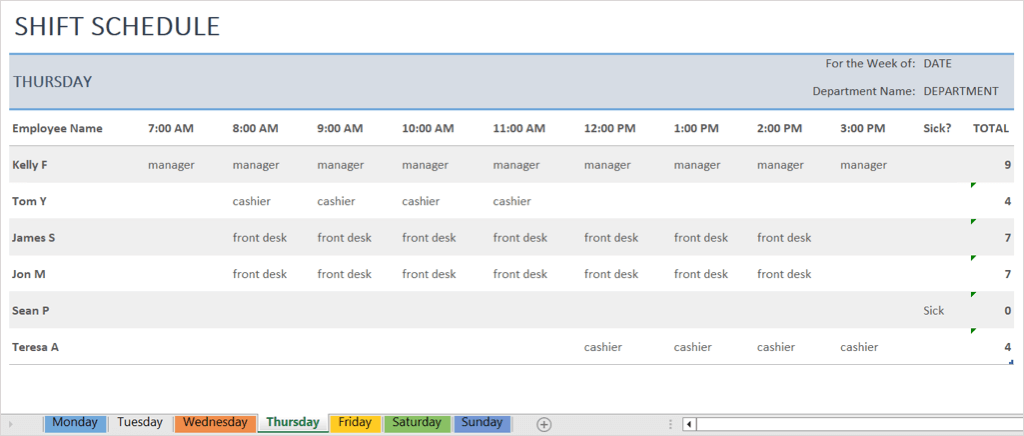
Her çalışanın adını, uygun zamanın altındaki vardiya göreviyle birlikte sol tarafa girin. Şablon, herkesin doğru saat sayısını aldığından emin olmanın kolay bir yolu olarak sağ tarafta saatlerin toplamını sizin için toplar..
Ekip Programı ve Kadrosu
Çocuğunuzun spor kulübü veya yerel softbol takımınız için bir takıma koçluk yaptığınızda, her şeyi düzenli tutmak için bu program ve liste şablonu 'yi kullanın.
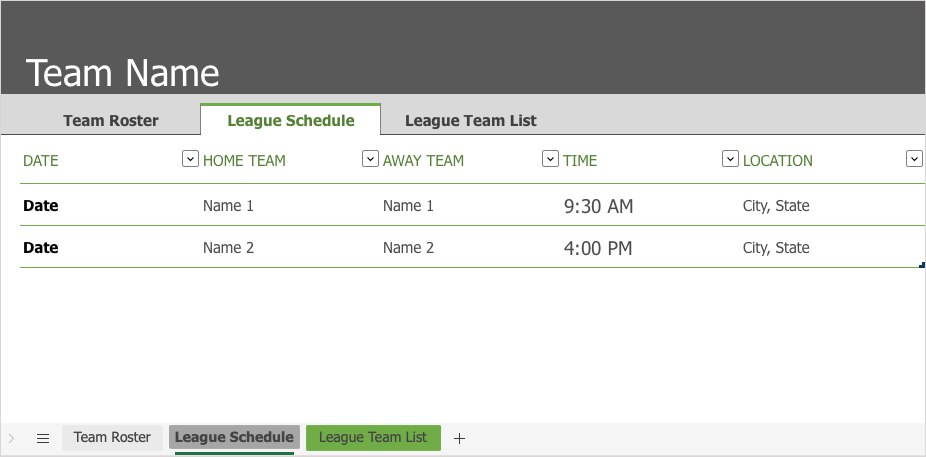
Birden fazla takımı yönetmeyi kolaylaştıran Takım Kadrosu, Lig Programı ve Lig Takım Listesi için sekmeleriniz var.
Lig Programı için tarihi, ev sahibi ve deplasman takımı adlarını, saati ve konumu girmeniz yeterlidir. Ardından programı yazdırıp ekip üyelerinize dağıtın.
Haftalık Üniversite Programı
Siz ve oda arkadaşlarınız veya kardeşleriniz, evin geri kalanının görmesi için programınızı buzdolabına koyarsanız, bu haftalık üniversite ders programı harika sonuç verir.
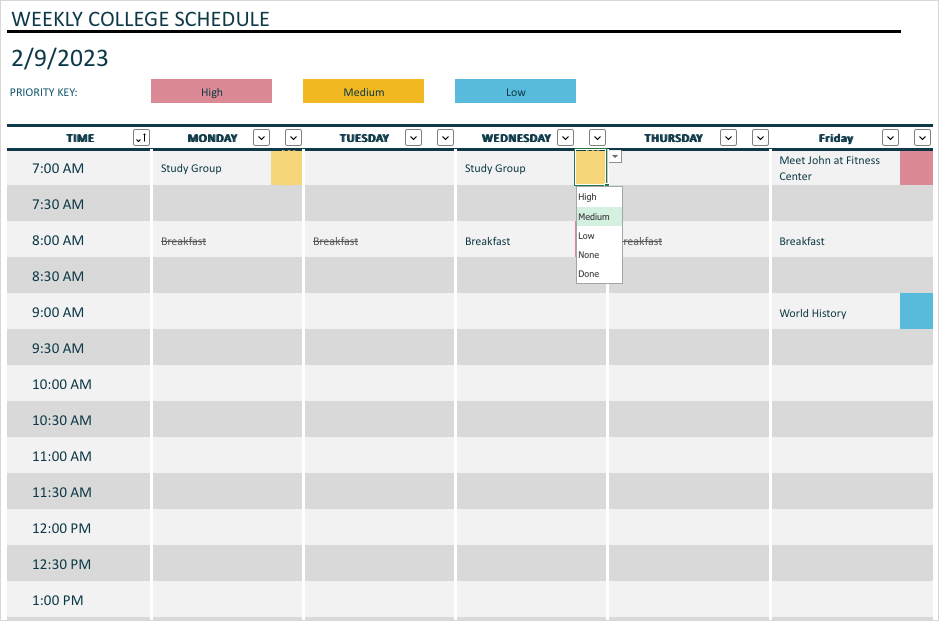
Şablon size Pazartesi'den Cuma'ya kadar sabah 7'den akşam 7'ye kadar yarım saatlik artışlar sunar. Sınıfınıza, grubunuza veya etkinliğinize girdiğinizde, Yüksek, Orta veya Düşük önem derecesine göre işaretlemek için Öncelik Anahtarını kullanın.
Aile Etkinliği Programı
Hafta sonu buluşması veya birkaç günlük gezi gibi bir aile etkinliği planlıyorsanız bu aile etkinlik programı ile herkesin yolunda gitmesini sağlayabilirsiniz.
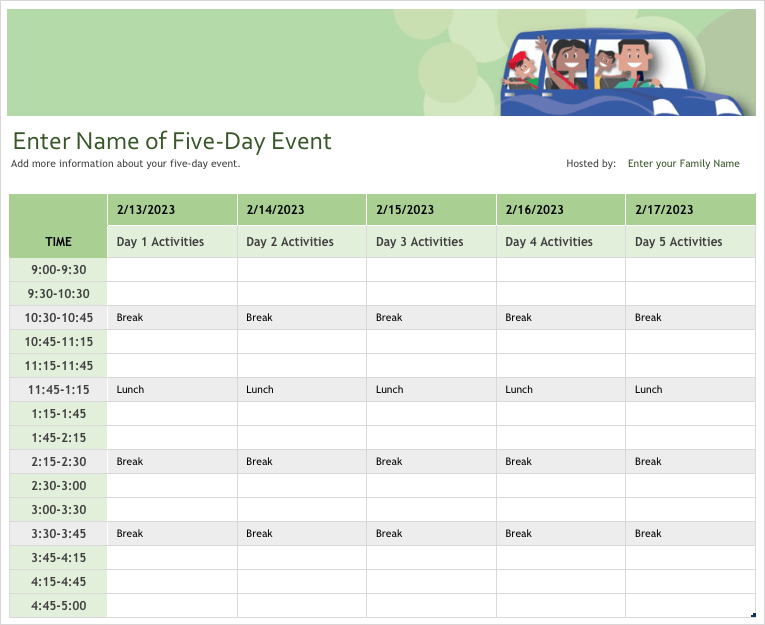
Her günün etkinliklerini yarım saatlik artışlarla düzenleyebilirsiniz. Bu, uçak yolculuğu, restoran rezervasyonları veya gösteri ya da spor etkinliği biletleri için idealdir.
Haftalık Görev Programı
Evdeki herkese görev vermeniz gerektiğinde, bu haftalık görev programı şablonu herkesin neyden sorumlu olduğunu bir bakışta görmesine olanak tanır.
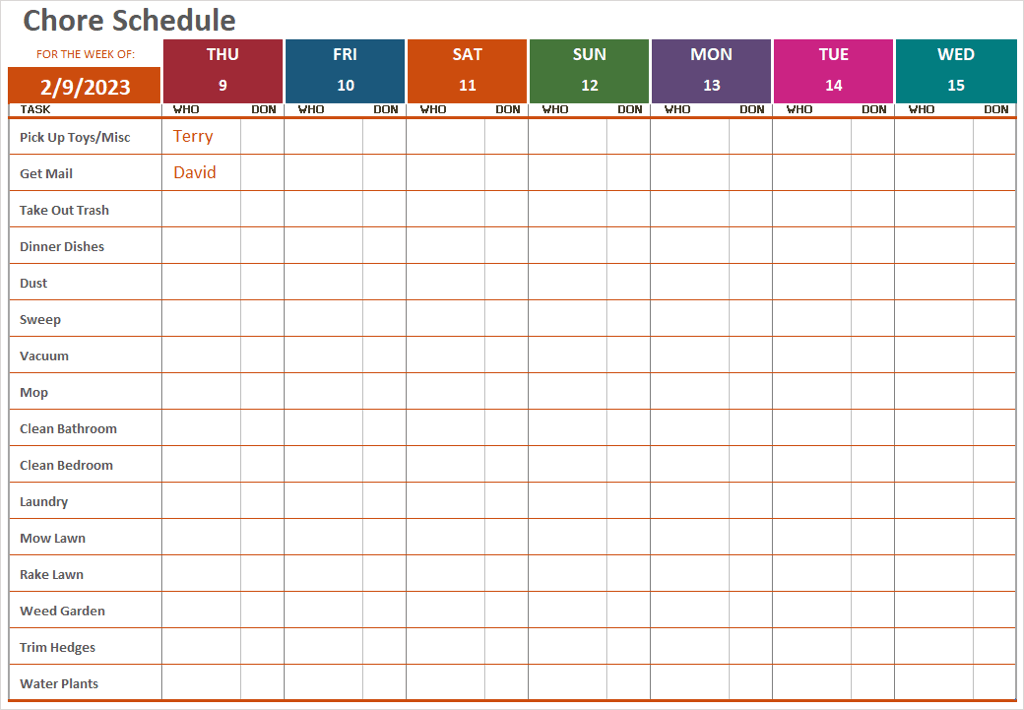
Sol tarafta listelenen ve ihtiyaçlarınıza uyacak şekilde düzenleyebileceğiniz işleri göreceksiniz. Ardından kişinin o günkü adını ekleyin. Son olarak, herkes işi bitirdiğinde Bittikutusunu işaretleyebilir, böylece herkes haftanın her gününde nelerin tamamlandığını ve nelerin kaldığını bilir.
Excel'de Kendi Programınızı Oluşturun
Bu şablonların her biri çeşitli etkinlik ve etkinliklerde kullanılabilecek kadar esnek olsa da, kendi kişisel programınızı oluşturmayı denemelisiniz.
Bununla, programı renkler ve yazı tipleriyle özelleştirebilir, resimler ekleyebilir ve programı kolayca yazdırabilir veya paylaşabilirsiniz.
Çalışma haftası için her gün için 30 dakikalık artışlarla bir program oluşturalım.

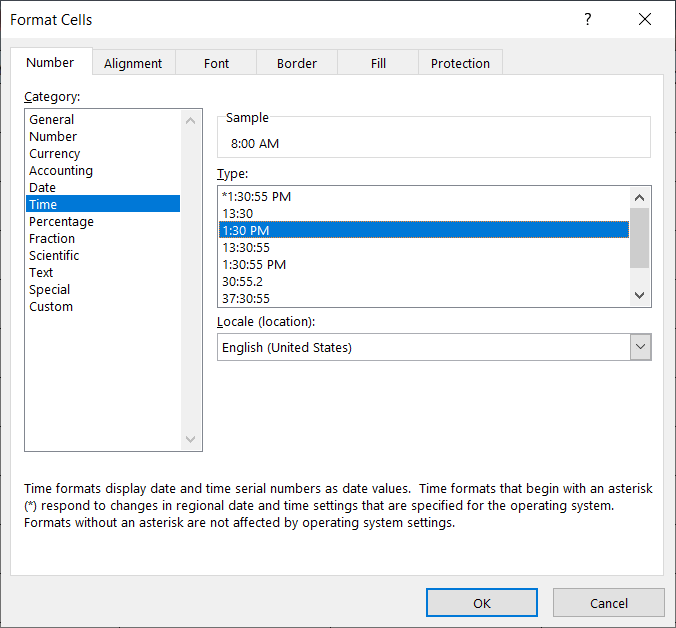
İpucu: İlk iki kez girerseniz bu hücreleri seçebilir ve ardından sütundaki kalan hücreleri tamamlamak için doldurma tutamacını kullanabilirsiniz.
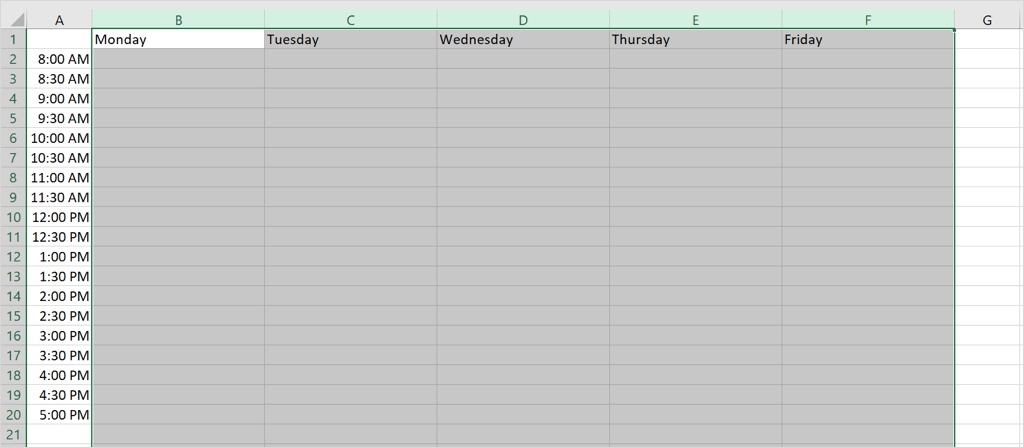
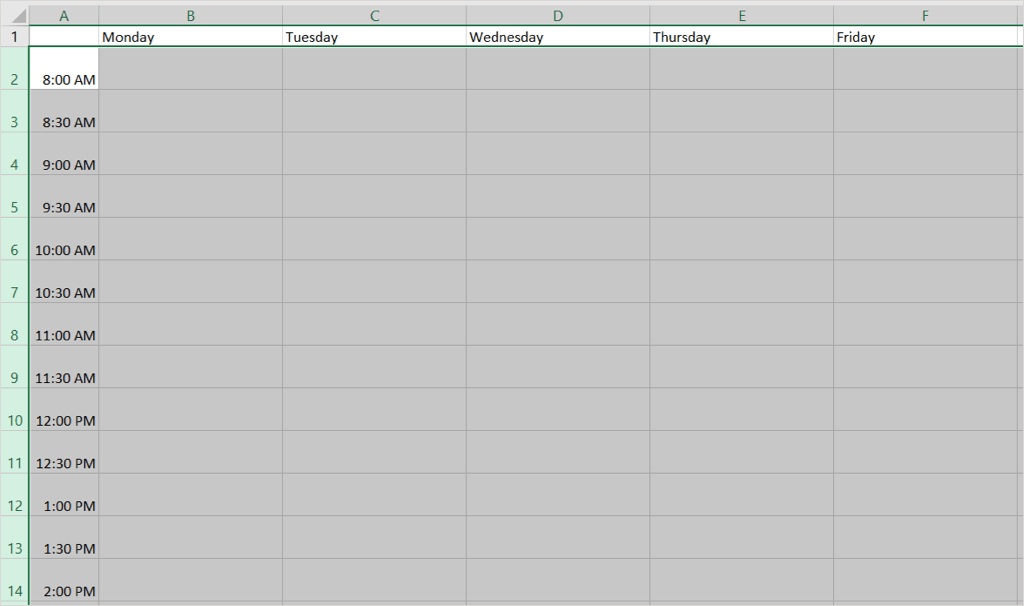
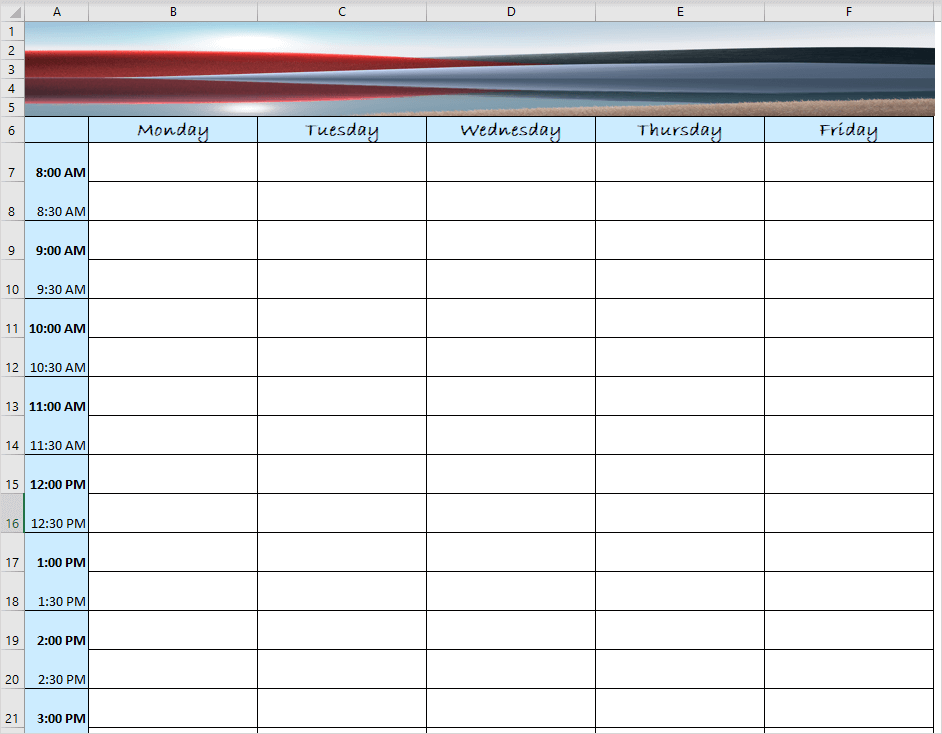
Programınızı Yazdırın
İşiniz bittiğinde programınızı yazdırmak için Dosya>Yazdır'ı seçin. Daha sonra programı sayfaya istediğiniz gibi sığacak şekilde ayarlayabilirsiniz.
Örneğin, Yatayolarak değiştirmek için Portre Yönüaçılır kutusunu, Sığdır'ı seçmek için Ölçekleme Yokkutusunu kullanın. Tüm Satırlar Tek Sayfadave Özel Kenar Boşluklarınıayarlamak için Normalkutusunu seçin.
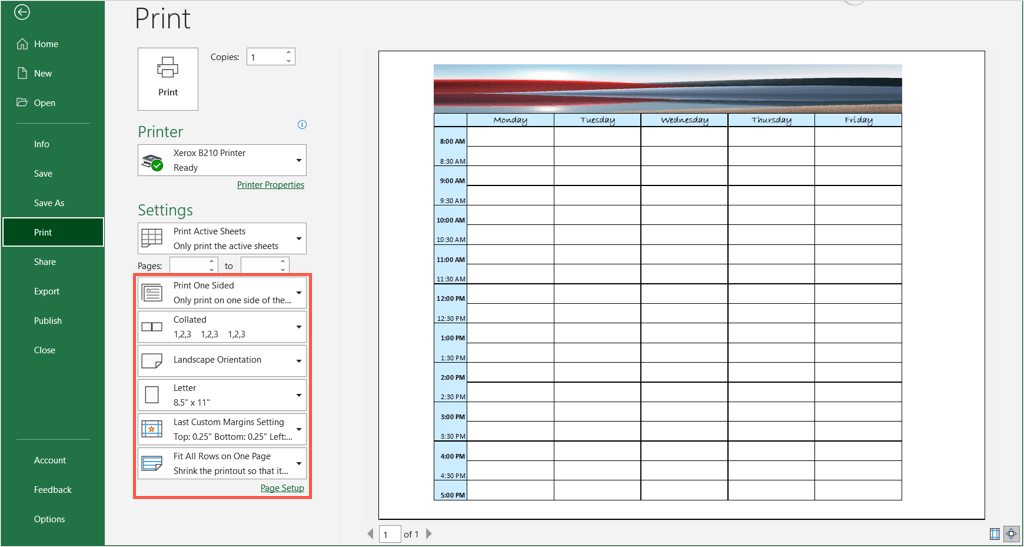
Tercihinize göre diğer ayarları yapın, Yazdır'ı seçin ve yazıcınız ve kurulum 'deki talimatları izleyin.
Excel ile Plana Uygun Kalın
dijital takvimler, programlar ve planlayıcılar harika olsa da her zaman kullanışlı olmayabilir. Excel'de yazdırabileceğiniz veya başkalarına e-postayla gönderebileceğiniz bir program hazırlamak istiyorsanız bu şablonlar ve talimatlar size yardımcı olacaktır.
Daha fazla bilgi için Microsoft Word'de basit bir takvim oluşturma eğitimimize bakın.
.